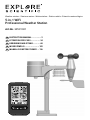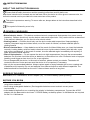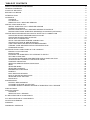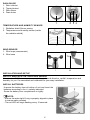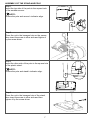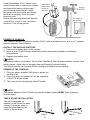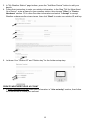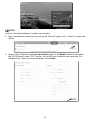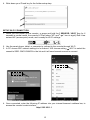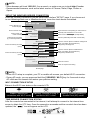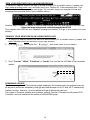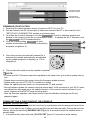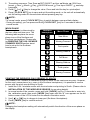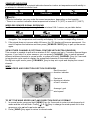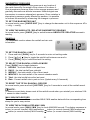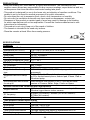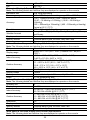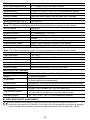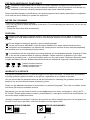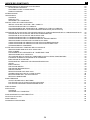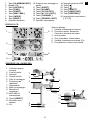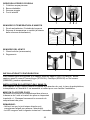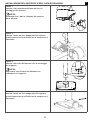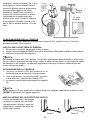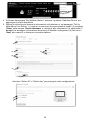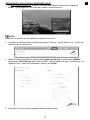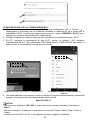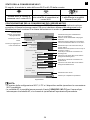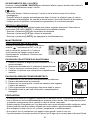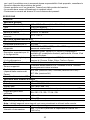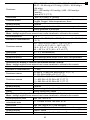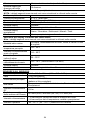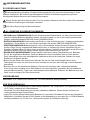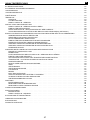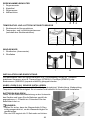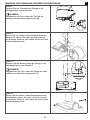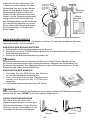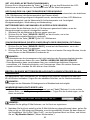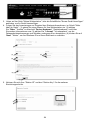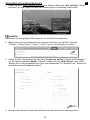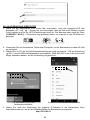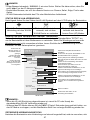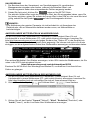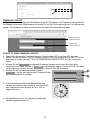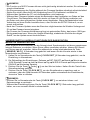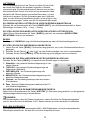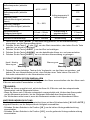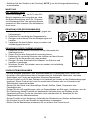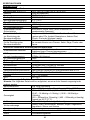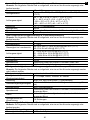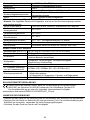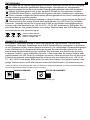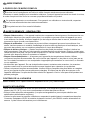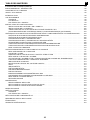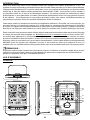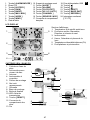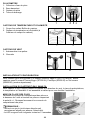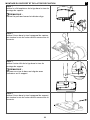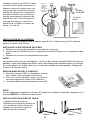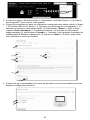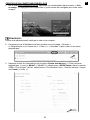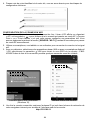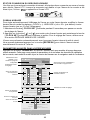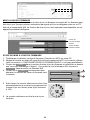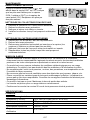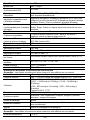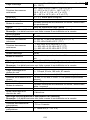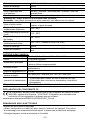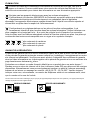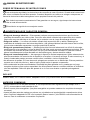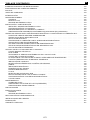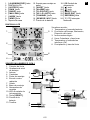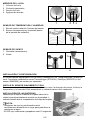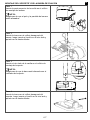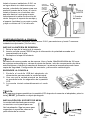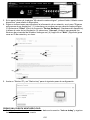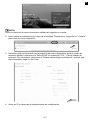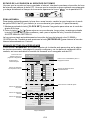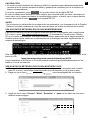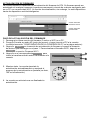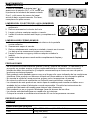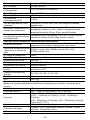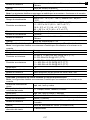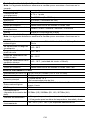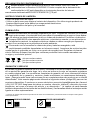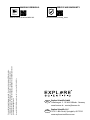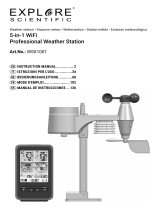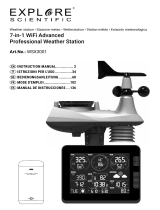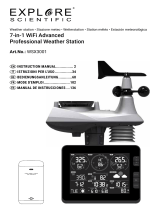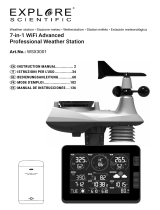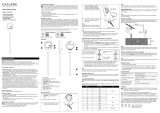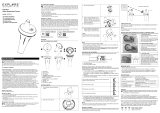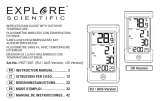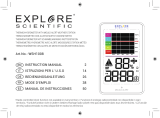Explore Scientific WiFi Colour-Display Weather Centre Manuale del proprietario
- Categoria
- Stazioni meteorologiche
- Tipo
- Manuale del proprietario
Questo manuale è adatto anche per
La pagina sta caricando ...
La pagina sta caricando ...
La pagina sta caricando ...
La pagina sta caricando ...
La pagina sta caricando ...
La pagina sta caricando ...
La pagina sta caricando ...
La pagina sta caricando ...
La pagina sta caricando ...
La pagina sta caricando ...
La pagina sta caricando ...
La pagina sta caricando ...
La pagina sta caricando ...
La pagina sta caricando ...
La pagina sta caricando ...
La pagina sta caricando ...
La pagina sta caricando ...
La pagina sta caricando ...
La pagina sta caricando ...
La pagina sta caricando ...
La pagina sta caricando ...
La pagina sta caricando ...
La pagina sta caricando ...
La pagina sta caricando ...
La pagina sta caricando ...
La pagina sta caricando ...
La pagina sta caricando ...

28
IT
ISTRUZIONI PER L’USO
INFORMAZIONI SUL MANUALE DI ISTRUZIONI
Il presente manuale è parte integrante del prodotto.
Non azionare il dispositivo prima di aver letto attentamente le istruzioni di sicurezza e le istruzioni per
l'uso in esso contenute.
Il manuale deve essere conservato in modo che sia possibile consultarlo anche in seguito. Nel caso in cui il
dispositivo venga venduto o ceduto a terzi, dovrà essere fornito al nuovo possessore del dispositivo.
Questo simbolo rappresenta un avvertimento. Per garantire un uso sicuro, attenersi sempre alle
istruzioni descritte in questa documentazione.
Questo simbolo è seguito da un suggerimento dell'utente.
AVVERTENZE GENERALI
• RISCHIO DI FOLGORAZIONE — Questo apparecchio contiene componenti elettronici azionati da una
sorgente di corrente (alimentatore e/o batterie). L’utilizzo deve avvenire in stretta conformità con quanto
prescritto nel presente manuale. In caso contrario, non sarà possibile escludere il rischio di infortuni elet-
trici.
• PERICOLO DI SOFFOCAMENTO — I bambini possono utilizzare il dispositivo solo sotto la vigilanza di
un adulto. I materiali di imballaggio, i sacchetti di plastica e le fasce in gomma possono causare sooca-
mento e, pertanto, devono essere conservati in modo che i bambini non riescano a raggiungerli.
• RISCHIO DI USTIONE CHIMICA — Tenere le batterie fuori dalla portata dei bambini. Accertarsi di
installare le batterie nel modo corretto. La fuoriuscita di acido dalle batterie può causare ustioni chimiche.
Evitare che l’acido venga a contatto con pelle, occhi e mucose. In caso, lavare immediatamente le parti
interessate con un’abbondante quantità di acqua e rivolgersi a un medico.
• RISCHIO DI INCENDIO/ESPLOSIONE — Non esporre il dispositivo a temperature elevate. Utilizzare
solo le batterie consigliate. Evitare che possano vericarsi corto-circuiti a carico del dispositivo o delle
batterie. Non gettare il dispositivo o le batterie nel fuoco. Il surriscaldamento o l’impiego inappropriato
potrebbe generare un cortocircuito, un incendio o un'esplosione.
• Non smontare il dispositivo. Qualora dovesse rilevarsi difettoso, rivolgersi al proprio rivenditore autoriz-
zato. Il rivenditore provvederà a contattare il Centro assistenza e, se necessario, spedirà il dispositivo in
riparazione.
• Utilizzare solo le batterie consigliate. Le batterie scariche o esaurite devono essere sempre sostituite con una
serie completa di batterie nuove di capacità massima. Non utilizzare batterie di marche o capacità diverse.
Rimuovere le batterie dall’unità se questa rimarrà inutilizzata per un periodo prolungato.
CONTENUTO DELLA CONFEZIONE
Stazione base, multisensore 5-in-1, adattatore CA/ CC (5V), manuale di istruzioni
PRIMA DI INIZIARE
• Si consiglia l'uso di batterie alcaline. Se le temperature tendono regolarmente a scendere sotto 0 °C (32
°F), tuttavia, potrebbe essere preferibile l’impiego di batterie al litio.
• Evitare di utilizzare batterie ricaricabili (le batterie ricaricabili non soddisfano i requisiti di alimentazione
appropriati).
• Collegare l'alimentazione AC/DC alla stazione base e inserire 1 batterie CR2032 come batterie di backup.
Sono necessarie 3 batterie AA per il multisensore 5 in 1.
La pagina sta caricando ...

30
INTRODUZIONE
Grazie per avere scelto la stazione meteo WiFi con sensore professionale 5-in-1. Questo sistema racco-
glie e carica automaticamente dati meteo precisi e dettagliati sul sito Weather Underground e Weather-
cloud, il famoso servizio meteo che consente agli osservatori meteo di caricare i propri dati meteo locali
con stazioni meteo personali (PWS) automatizzate, consentendo di accedere e caricare liberamente i dati
meteo. Questo prodotto ore agli osservatori meteo professionisti o ai veri appassionati prestazioni adabili
con una vasta gamma di opzioni e sensori. Sarà possibile ottenere previsioni locali, massime/minime, totali
e medie per praticamente tutte le variabili meteo, senza usare un PC.
Questa stazione meteorologica che trasmette i dati di temperatura esterna, umidità, vento e pioggia, che può
aggiungere ad un array di sensori di massimo 7 unità, trasmette la vostra temperatura e umidità alla console.
Il sensore è completamente assemblato e calibrato per una facile installazione. Il sensore invia i dati a una
bassa radiofrequenza alla console no a 15m/450 piedi di distanza (linea di vista).
Nella console sono integrati processori ad alta velocità per analizzare i dati meteo ricevuti, e questi dati
in tempo reale possono essere pubblicati su Wunderground.com e weathercloud.net tramite il router WiFi
domestico. La console può inoltre sincronizzarsi con il time server di Internet per mostrare l'ora di alta preci-
sione e il timestamp dei dati meteo. Il display LCD a colori mostra letture meteo informative con funzionalità
avanzate, come ad esempio allerta alto/basso, indice meteo diverso e registrazioni MAX/MIN. Con funziona-
lità di calibrazione, alba/tramonto e fase lunare, questo sistema si attesta eettivamente come una stazione
meteo straordinariamente personale e al tempo stesso professionale per il proprio cortile.
NOTA:
Questo manuale di istruzioni contiene informazioni utili sull'uso e la cura corretti del prodotto. Leggere at-
tentamente il manuale per comprendere e apprezzare appieno le funzionalità, e conservarlo per usi futuri.
PANORAMICA
CONSOLE
1
2
3
4
6
7
5
8
12
13
10
14
21
20
19
15
16
23
24
17
18
22
11
9

31
IT
1. Tasto [ ALARM/SNOOZE ]
2. Display LCD
3. Tasto [ HISTORY ]
4. Tasto [ RAIN ]
5. Tasto [ BARO ]
6. Tasto [ MAX / MIN ]
7. Tasto [ INDEX ]
8. Tasto [ WIND ]
9. Supporto da tavolo
10. Supporto per montaggio a
parete
11. Tasto [ ALERT ]
12. Tasto [ ALARM ]
13. Tasto [ CLOCK SET ]
14. Tasto [ HI / LO / AUTO ]
15. Tasto [ CHANNEL ]
16. Tasto [ SENSOR / WI-FI ]
17. Sportello vano batterie
18. Supporto da tavolo USB
19. Tasto [
]
20. Tasto [
]
21. Tasto [ RESET ]
22. Tasto [ BARO UNIT ]
23. Tasto [ REFRESH ]
24. Interruttore a scorrimento
[ °C / °F ]
DISPLAY LCD
1
2
3
5
6
4
Sezione display:
1. Umidità e temperatura esterna
2. Previsioni meteo, Barometro,
Velocità e direzione del vento
3. Indice meteo
4. Ora, Calendario e fase lunare
5. Umidità e temperatura interna (Ch)
6. Precipitazioni e tasso di piovosità
SENSORE 5-IN-1 WIRELESS
1. Collettore acqua
piovana
2. Livella a bolla
3. Antenna
4. Giranti eoliche
5. Palo di montaggio
6. Protezione da
radiazioni
7. Segnavento
8. Base di montaggio
9. Morsetto di
montaggio
10. LED stato di
trasmissione
11. Tasto [ RESET ]
12. Sportello vano
batterie
13. Viti
1
2
3
5
8
9
4
7
6
12
10
11
13

32
GORGOGLIATORE DI PIOGGIA
1. Collettore acqua piovana
2. Benna ribaltabile
3. Sensore pioggia
4. Fori di scarico
SENSORE DI TEMPERATURA E UMIDITÀ
1. Scudo antiradiazioni Custodia del sensore
2. Sensore di temperatura e umidità (all'interno
dello schermo antiradiazioni)
1
2
SENSORE DEL VENTO
1. Giranti eoliche (anemometro)
2. Segnavento
INSTALLATION ET CONFIGURATION
Votre console peut être jumelée à un capteur extérieur sans l 5-en-1 et jusqu'à 7 autres
capteurs sans l comme Thermo/Hygro (ST2001H), Pool/Spa (SP60010) ou Soil sensor
(SM60020) (vendus séparément).
INSTALLATION DU CAPTEUR 7-EN-1 SANS FIL
Votre capteur 5-EN-1 sans l mesure la vitesse et la direction du vent, le taux de précipitations,
la température et l’humidité. Il est assemblé et calibré pour vous faciliter l’installation.
MISE EN PLACE DES PILES
Dévissez le couvercle du compartiment des piles sur
le dessous de l’unité et insérez les piles en respectant
la polarité +/-. Revissez fermement le couvercle du
compartiment des piles.
REMARQUE :
- Veillez à ce que le joint torique étanche soit
correctement aligné pour assurer l’étanchéité.
- La LED rouge se met à clignoter toutes les 12 secondes.

33
IT
INSTALLAZIONE DEL SUPPORTO E DELL'ASTA DI FISSAGGIO
Passo 1
Inserire il lato superiore dell'asta nel foro di
montaggio del sensore.
NOTA:
Accertarsi che il palo e il display del sensore
siano allineati.
Passo 2
Inserire il dado nel foro esagonale del sensore,
quindi inserire la vite sull'altro lato e serrare con il
cacciavite.
Passo 3
Inserire l'altro lato dell'asta nel foro di montaggio
del supporto.
NOTA:
Assicurarsi che la barra sia allineata con
l'indicatore sul supporto.
Passo 4
Inserire il dado nel foro esagonale del supporto,
quindi inserire la vite sull'altro lato e serrare con il
cacciavite.

34
Installare il sensore wireless 5-IN-1 in un
luogo aperto e senza ostacoli sopra e
intorno al sensore per una misurazione
accurata della pioggia e del vento.
Installare il sensore con l'estremità
più piccola rivolta a nord per orientare
correttamente la banderuola della
direzione del vento. Fissare il supporto
di montaggio e la staa (inclusa) a un
palo o palo e lasciare almeno 1,5 m da
terra.
Punto a
NORD
1,5 metri
da terra
Aggiungere
un cuscinetto
di gomma
prima del
montaggio
su palo o
palo
CONFIGURAZIONE DELLA CONSOLE
La console può essere abbinata al sensore per esterni 5-IN-1 senza li e no a 7 sensori
wireless opzionali. (Non incluso).
INSTALLARE LA BATTERIA DI RISERVA
1. Rimuovere lo sportello della batteria della console.
2. Inserire una nuova batteria CR2032 secondo le informazioni sulla polarità indicate sul vano batterie.
3. Sostituire lo sportello della batteria.
NOTA:
La batteria di riserva può fare il backup: Ora e data, registrazioni meteo Max/Min e delle ultime
24 ore, valori di impostazione degli avvisi, valore di oset dei dati meteo e cronologia dei canali
del sensore (o dei sensori). La memoria integrata può eseguire il backup: Impostazione del
router e del server meteo.
ACCENSIONE DELLA CONSOLE
1. Inserire la spina USB dell'adattatore di
alimentazione per accendere l'unità principale.
2. Una volta accesa l'unità principale, verranno
visualizzati tutti i segmenti del display LCD.
3. La console avvierà automaticamente la modalità
AP.
Cavo USB
NOTA:
Se sul display LCD non appare alcun display dopo aver collegato l'adattatore, premere il tasto
[ RESET ] utilizzando un oggetto appuntito.
INSTALLAZIONE DEL SUPPORTO DA TAVOLO
L'unità è progettata per il montaggio
da tavolo o a parete per una facile
visualizzazione. Seguire i passi per
agganciare il supporto da tavolo sul
fondo della console.
Passo 1 Passo 2

35
IT
SET LCD DISPLAY LCD ANGOLO DI VISUALIZZAZIONE
Premere il tasto [ ] o [ ] in modalità normale per regolare l'angolo di visualizzazione
dell'LCD per adattarsi alla situazione del supporto da tavolo o del supporto a parete.
ACCOPPIAMENTO DEL SENSORE 5-IN-1 SENZA FILI E DELLA CONSOLE
Dopo l'inserimento delle batterie, la console cercherà e collegherà automaticamente il sensore
wireless 5-IN-1 (l'icona dell'antenna del sensore lampeggiante). Una volta che la connessione
è riuscita, l'icona dell'antenna e le letture di temperatura e umidità esterna, velocità del vento,
direzione del vento e precipitazioni appariranno sul display LCD.
SOSTITUZIONE DELLE BATTERIE E ASSOCIAZIONE MANUALE DEL SENSORE
Ogni volta che si sostituiscono le batterie del sensore meteo 7-in-1 o del sensore interno
wireless, è necessario eseguire manualmente la risincronizzazione.
1. Sostituire tutte le batterie con batterie nuove nel sensore.
2. Premere il tasto [ SENSOR / WI-FI ] sulla console per accedere alla modalità di
sincronizzazione dei sensori.
3. Premere il tasto [ RESET ] sul sensore meteo 7-in-1 o sul sensore interno wireless.
SINCRONIZZAZIONE DI ULTERIORI SENSORI WIRELESS (FACOLTATIVO)
La console può supportare no a 7 sensori wireless aggiuntivi.
1. Premere una volta il tasto [ SENSOR / WI-FI ] sulla console per accedere alla modalità
sincronizzazione.
2. Premere il tasto [ RESET ] sul nuovo sensore e attendere qualche minuto per consentire
l’associazione del nuovo sensore alla console.
NOTA:
- Il numero di canale del sensore interno non deve essere duplicato tra i sensori. Consultare
“INSTALLAZIONE DEL SENSORE INTERNO WIRELESS” per i dettagli
Questa console può supportare diversi tipi di sensori wireless aggiuntivi, ad es. sensore di
umidità del suolo e piscina. Se si desidera associare sensori aggiuntivi, consultare il rivenditore
per ulteriori dettagli.
CREAZIONE DI UN ACCOUNT SUL SERVER METEO E CONFIGURAZIONE DELLA
CONNESSIONE WI-FI
La console può caricare dati meteo su WUnderground e/o Weathercloud attraverso un router
WI-FI. Di seguito è riportata la procedura utile alla congurazione del dispositivo.
NOTA:
I siti Weather Underground e Weathercloud sono soggetti a modiche senza preavviso.
CREAZIONE DI UN ACCOUNT WEATHER UNDERGROUND
1. In https://www.wunderground.com, fare clic su "Join" nell’angolo in alto a destra per aprire
la pagina di registrazione. Seguire le istruzioni per creare il proprio account.
NOTA:
Utilizzare un indirizzo e-mail valido per registrare l’account.
2. Dopo avere creato l’account e completato la convalida dell’e-mail, tornare alla pagina
Wundergound per eettuare l’accesso. A questo punto, fare clic sul pulsante “My Prole” in
alto per aprire il menu a discesa, quindi fare clic su "My Weather Station".

36
3. Sul fondo della pagina "My Weather Station", premere il pulsante "Add New Device" per
aggiungere il proprio dispositivo.
4. Seguire le istruzioni per inserire le informazioni sulla stazione e, nel passaggio "Tell Us
More About Your Device", (1) inserire un nome per la propria stazione meteo. (2) scegliere
“Other” nella sezione “Device Hardware” e inserire le altre informazioni (3) selezionare "I
Accept" per accettare l’informativa sulla privacy di Weather underground, (4) fare clic su
“Next” per creare ID e chiave per la propria stazione.
(2)
(2)
(3)
(4)
(1)
Annotare "Station ID" e "Station key" per proseguire nella congurazione.

37
IT
CREAZIONE DI UN ACCOUNT WEATHERCLOUD
1. In https://weathercloud.net, inserire le proprie informazioni nella sezione "Join us
today", quindi seguire le istruzioni per creare il proprio account.
NOTA:
Utilizzare un indirizzo e-mail valido per registrare l’account.
2. Accedere a weathercloud e andare alla pagina "Devices", quindi fare clic su "+ New" per
creare un nuovo dispositivo.
3. Inserire tutte le informazioni nella pagina Create new device, e nella casella Model*
selezionare "W100 Series" alla sezione "CCL". Nella casella Link type*, selezionare "Pro
Weather Link". Una volta completato, fare clic su Create.
4. Annotare ID e chiave per proseguire nella congurazione.

38
CONFIGURAZIONE DELLA CONNESSIONE WI-FI
1. Alla prima accensione della console, l’LCD mostra l’indicazione "AP" e l’icona " "
lampeggianti a signicare che ha eettuato l’accesso in modalità AP ed è pronto per le
impostazioni Wi-Fi. L’utente può inoltre tenere premuto il tasto [ SENSOR / WI-FI ] per 6
secondi per accedere alla modalità AP manualmente.
2. Utilizzare smartphone, tablet o computer per connettere la console attraverso il Wi-Fi.
3. Sul PC, scegliere le impostazioni di rete Wi-Fi, oppure, in Android / iOS, scegliere
l’impostazione
WI-FI per selezionare l’SSID della console: PWS-XXXXXX nell’elenco. A
questo punto, la connessione richiede alcuni secondi.
PWS-XXXXXX
PWS-XXXXXX
Interfaccia di rete Wi-Fi del PC (Windows 10) Interfaccia di rete Wi-Fi del dispositivo
Android
4. Una volta stabilita la connessione, inserire l’indirizzo IP seguente nella barra degli indirizzi del
browser, così da accedere all’interfaccia web della console:
http://192.168.1.1
NOTA:
- Alcuni browser elaborano 192.168.1.1 come una ricerca, pertanto includere l’intestazione
http://.
- Browser consigliati, ad esempio la versione più recente di Chrome, Safari, Edge, Firefox o
Opera.
- Interfaccia di rete Wi-Fi del PC o del dispositivo mobile soggetta a modiche.

39
IT
STATO DELLA CONNESSIONE WI-FI
Di seguito, è mostrato lo stato dell’icona WI-FI sull’LCD della console:
Accesa ssa: la console è
connessa con il router Wi-Fi
Lampeggiante: la console
sta cercando di connettersi al
router Wi-Fi
Lampeggiante: la console
è attualmente in modalità
Access Point (AP)
CONFIGURAZIONE DELLA CONNESSIONE DEL SERVER METEO
Inserire le seguenti informazioni nella pagina "SETUP" sottostante dell’interfaccia web per
connettere la console al server meteo. Se non si desidera utilizzare Wunderground.com o
Weathercloud.net, svuotare ID e chiave della stazione in modo da ignorare i dati caricati.
Premere l’icona "ADVANCED" nella pagina
Advanced
Premere per cercare
il router
Premere per aggiungere il
router manualmente
Pagina SETUP
Selezionare la lingua di visualizzazione
dell’IU di congurazione
Premere per completare l’impostazione
Selezionare il router (SSID) per la connessione
Inserire l’ID e la chiave della nuova stazione
assegnati da Wunderground
Inserire l’ID e la chiave della nuova stazione
assegnati da Weathercloud
Inserire manualmente l’SSID se non in elenco
Selezionare il time server
Selezionare il tipo di sicurezza del router (in
genere, WAP2)
Password del router (lasciare vuoto se il tipo di
sicurezza è "Open")
Controlla per confermare il caricamento su
Wunderground
Controlla per confermare il caricamento su
Weathercloud
Function firmware version: 1.00
WiFi firmware version: 1.00
nist.time.gov
Server URL:
Time server setup
WiFi Router setup
SETUP ADVANCED
Wunderground
Station ID:
WDw124
******
******
******
IPACIR23Wc
Weather server setup
Station key:
Router:
Add Router
Search
Security type:
Router Password:
WAP2
ROUTER_A
Apply
Language: English
Weathercloud
Station ID:
Station key:
Mac address 00:0E:C6:00:07:10
Premere l'icona
"SETUP" per accedere
alla pagina SETUP.
NOTA:
- Al termine della congurazione WI-FI, il PC o il dispositivo mobile riprendono la connessione
Wi-Fi predenita.
- In modalità AP, è possibile tenere premuto il tasto [ SENSOR / WI-FI ] per 6 secondi per
interrompere la modalità AP, e la console è ripristinata all’impostazione precedente.

40
STATO DI CONNESSIONE DEL TIME SERVER
Una volta connessa a Internet, la console tenta di connettersi al time server per ottenere l’ora
UTC. A connessione stabilita e una volta aggiornata l’ora della console, sull’LCD compare l’icona
“
”.
FUSO ORARIO
Per impostare automaticamente il display dell'ora sul proprio fuso orario, modicare il fuso
orario nella modalità di impostazione orologio da '00' (predenito) al proprio fuso orario (ad es.
01 per la Germania).
1. Tenere premuto il tasto [ CLOCK SET ] per 2 secondi per accedere alla modalità di
impostazione dell’ora.
2. Premere il tasto [
] o [ ] per inserire il proprio fuso orario, quindi tenere premuto il tasto
[ CLOCK SET ] per confermare e uscire. Per i dettagli sull’orologio, consultare la sezione
IMPOSTAZIONE MANUALE DELL’OROLOGIO. L'ora sincronizzerà automaticamente il time
server di Internet tutti i giorni alle ore 12:00 e alle ore 24:00. È anche possibile premere il
tasto [REFRESH ] per ottenere l’ora Internet manualmente nell’arco di 1 minuto.
IMPOSTAZIONE AVANZATA NELL’INTERFACCIA WEB
Premere il tasto "ADVANCED" nella parte superiore dell'interfaccia web per accedere alla
pagina delle impostazioni avanzate. Questa pagina consente di impostare e visualizzare i dati di
calibrazione della console, nonché di aggiornare la versione del rmware sul browser del PC.
-560~ 560hpa / -16.54 ~ 16.54inHg / -420 ~ 420mmHg
Setting Range:
SETUP ADVANCED
Language: English
Temperature
o
C
Outdoor
Indoor
CH 1
CH 2
CH 3
CH 4
CH 5
CH 6
CH 7
Humidity %
Relative Pressure Offset:
Absolute Pressure Offset:
hpa
Range: -20 ~ 20
(Default: 0.0)
Current offset: 10Current offset: -9
Current offset: -5Current offset: 2
Current offset: -2Current offset: 3
Current offset: -2Current offset: 1.2
Current offset: -5Current offset: -0.2
Current offset: -3Current offset: -20.1
Current offset: -10Current offset: 11.5
Current offset: -3
Current offset: -3
(Default: 0)
Current offset: 10
(Default: 0)
Current offset: 0.2
Current offset: -5Current offset: 1
Pressure
Range: -20.0 ~ 20.0
o
C
-36.0 ~ 36.0
o
F (Default: 0.0)
**UV gain:
Range: 0.01 ~ 10(Default: 1.00)
Current gain: 1.1
**Light gain:
Range: 0.01 ~ 10(Default: 1.00)
Current gain: 1.0
** Depend on the model
**Wind speed gain:
**Wind direction:
**Rain gain:
Range: 0.5 ~ 1.5(Default: 1.00)
Range: -10 ~ 10(Default: 0
o
)
Range: 0.5 ~ 1.5(Default: 1.00)
Current gain: 0.85
Current offset: 2
o
Current gain: 0.75
Function firmware version: 1.00
WiFi firmware version: 1.00
Selezionare l’unità di impostazione
Sezione di calibrazione
dell’umidità esterna
Premere l’icona
"SETUP" per accedere
alla pagina Setup
Selezionare l’unità
di impostazione
Premere l’icona "ADVANCED" nella
pagina Advanced
Sezione di calibrazione
della temperatura
esterna
Sezione di calibrazione
della pressione
Sezione di calibrazione
pioggia
Sezione di calibrazione
del vento
Pagina ADVANCED

41
IT
CALIBRAZIONE
1. L’utente può inserire i valori di oset e/o guadagno per diversi parametri, mentre i valori di
oset e guadagno correnti sono mostrati accanto al loro corrispondente vuoto.
2. Al completamento, premere
Apply
sul fondo della pagina SETUP
Il valore di oset corrente mostra il valore precedentemente inserito. Inserire il nuovo valore
nello spazio vuoto se sono necessarie modiche, e il nuovo valore diventerà eettivo una volta
premuta l’icona
Apply
nella pagina SETUP.
NOTA:
- La calibrazione della maggior parte dei parametri non è richiesta, ad eccezione della
pressione relativa, che deve essere calibrata sul livello del mare per tenere conto degli eetti
dell'altitudine.
VISUALIZZAZIONE DEI PROPRI DATI METEO IN WUNDERGROUND
Per visualizzare i dati live della propria stazione meteo in un browser web (versione PC o
mobile), visitare http://www.wunderground.come inserire il proprio “ID stazione” nella casella
di ricerca. I dati meteo sono mostrati nella pagina successiva. È anche possibile accedere al
proprio account per visualizzare e scaricare i dati registrati della propria stazione meteo.
Un altro modo per visualizzare la propria stazione è utilizzare la barra dell’URL del browser,
digitando:
https://www.wunderground.com/dashboard/pws/XXXX
A questo punto, sostituire XXXX con l’ID della propria stazione Wunderground, in modo da
visualizzare i dati live corrispondenti.
VISUALIZZAZIONE DEI PROPRI DATI METEO IN WEATHERCLOUD
1. Per visualizzare i dati live della propria stazione meteo in un browser web (versione PC o
mobile), visitare https://weathercloud.net e accedere al proprio account.
2. Fare clic sull’icona
all’interno del menu a discesa della propria stazione.
3. Fare clic sull’icona "Current", "Wind", "Evolution" o "Inside" per visualizzare i dati live
della propria stazione meteo.

42
AGGIORNAMENTO FIRMWARE
La console supporta la funzionalità di aggiornamento rmware OTA. Il rmware può essere
aggiornato via etere in qualsiasi momento (ogni volta che è necessario), tramite qualsiasi
browser web su un PC con connettività Wi-Fi. La funzione di aggiornamento, tuttavia, non è
disponibile da dispositivi mobili/smart.
Versione rmware
Function corrente
Versione rmware
WIFI corrente
PROCEDURA DI AGGIORNAMENTO DEL FIRMWARE
1. Scaricare l’ultima versione del rmware (Function o WIFI) sul proprio PC.
2. Impostare la console in modalità AP (Access Point), quindi connettere il PC alla console
(consultare la sezione “CONFIGURAZIONE DELLA CONNESSIONE WI-FI” alla pagina
precedente).
3. Fare clic su
Browse
nella sezione di aggiornamento rmware e trovare la posizione del
le scaricato al passaggio 1. Per aggiornare il rmware Wi-Fi, fare clic su
Browse
nella
sezione del rmware Wi-Fi.
4. Fare clic sul comando
Upload
corrispondente per avviare il trasferimento del
le del rmware alla console.
Upload
30% ...
BrowseC:\download\PWS_SYS.bin
Upload
Browse
Function firmware version: 1.00
WiFi firmware version: 1.00
3
4
5. Nel frattempo, la console esegue
l’aggiornamento automaticamente mostrando lo
stato di avanzamento del processo sul display
(ad es. 100 per completato).
6. La console si riavvia ad aggiornamento
completato.

43
IT
NOTA IMPORTANTE:
- La Funzione e il Firmware WIFI non possono essere aggiornati contemporaneamente, è
necessario aggiornarli uno per uno.
- Mantenere l'alimentazione collegata durante il processo di aggiornamento del rmware.
- Assicurarsi che la connessione Wi-Fi del PC sia stabile.
- All’avvio del processo di aggiornamento, smettere di utilizzare PC e console no al termine
del processo.
- Durante l'aggiornamento del rmware, la console smette di caricare dati sul server
cloud. Si riconnetterà al router Wi-Fi e caricherà nuovamente i dati una volta completato
l'aggiornamento del rmware. Se la console non è in grado di connettersi al router, accedere
alla pagina SETUP per eseguire nuovamente la congurazione.
- Dopo gli aggiornamenti del rmware, l'utente potrebbe dover inserire nuovamente l'ID e la
password di Weather Underground.
- Il processo di aggiornamento del rmware presenta un rischio potenziale, che non può
garantire il 100% di successo. Se l'aggiornamento non riesce, ripetere il passaggio
precedente per aggiornare nuovamente.
ALTRE IMPOSTAZIONI E FUNZIONI DELLA CONSOLE
IMPOSTAZIONE MANUALE DELL’OROLOGIO
Questa console è progettata per ottenere l'ora locale mediante la sincronizzazione con il time
server di Internet assegnato. Se si desidera utilizzarla oine, è possibile impostare l'ora e la
data manualmente. Al primo avvio, tenere premuto il tasto [ SENSOR / WI-FI ] per 6 secondi e
lasciare che la console torni in modalità normale.
1. In modalità normale, tenere premuto il tasto [ CLOCK SET ] per 2 secondi per accedere
all’impostazione.
2. La sequenza dell’impostazione: Fuso orario
DST ON/OFF Ora Minuti Formato
12/24 ore
Anno Mese Giorno Formato M-G/G-M Sincronizzazione ora ON/
OFF
Lingua giorno della settimana.
3. Premere il tasto [
] o [ ] per modicare il valore. Tenere premuto il tasto per regolare
velocemente.
4. Premere il tasto [ CLOCK SET ] per salvare e uscire dalla modalità impostazione. In caso
contrario, l’unità uscirà automaticamente dalla modalità impostazione dopo 60 secondi di
mancata pressione di un tasto.
NOTA:
- In modalità normale, premere il tasto [ CLOCK SET ] per eseguire la commutazione fra
display anno e data.
- Durante l’impostazione, è possibile premere il tasto [ CLOCK SET ] per 2 secondi per tornare
in modalità normale.

44
FASE LUNARE
La fase lunare è determinata dall'ora,
dalla data e dal fuso orario. La tabella
seguente spiega le icone della fase
lunare negli emisferi boreale e australe.
Consultare la sezione
PUNTAMENTO
DEL SENSORE 5-IN-1 WIRELESS
A SUD
per i dettagli relativi a come
congurare il prodotto per l’emisfero
australe.
Emisfero
boreale
Fase lunare
Emisfero
australe
Luna nuova
Luna crescente
Primo quarto
Gibbosa
crescente
Luna piena
Gibbosa calante
Ultimo quarto
Luna calante
PUNTAMENTO DEL SENSORE 5-IN-1 WIRELESS A SUD
Per garantire la massima precisione, il sensore 5-in-1 esterno è calibrato per puntare a Nord.
Tuttavia, per comodità dell'utente (ad es. utenti dell'emisfero australe), è possibile utilizzare il
sensore in modo che il segnavento punti verso Sud.
1. Installare il sensore wireless 5-in-1 con l'estremità dell’anemometro rivolta a Sud.
(Consultare la sezione INSTALLAZIONE DEL SENSORE WIRELESS per i dettagli relativi
al montaggio)
2. Nella modalità normale della console, tenere premuto il tasto [ INDEX ] per 10 secondi
per entrare nella modalità di calibrazione, quindi premere nuovamente il tasto [ INDEX ]
no a quando non appare l'icona "N" sull'angolo sinistro del display LCD per entrare nella
modalità di orientamento del sensore.
3. Utilizzare i tasti [
] o [ ] per passare alla parte inferiore (Emisfero Sud).
4. Utilizzare i tasti [ INDEX ] per confermare e uscire.
NOTA:
La modica dell'impostazione dell'emisfero cambia automaticamente la direzione della fase
lunare sul display.
IMPOSTAZIONE DELLA SVEGLIA
1. In modalità ora normale, tenere premuto il tasto [ ALARM ] per 2 secondi n quando le
cifre dell’ora della sveglia iniziano a lampeggiare, in modo da accedere alla modalità di
impostazione della sveglia.
2. Premere il tasto [
] o [ ] per modicare il valore. Tenere premuto il tasto per regolare
velocemente.
3. Premere di nuovo il tasto [ ALARM ] per passare all’impostazione dei minuti. La cifra
corrispondente lampeggia.
4. Premere il tasto [
] o [ ] per regolare il valore della cifra lampeggiante.
5. Premere il tasto [ ALARM ] per salvare e uscire dall’impostazione.

45
IT
NOTA:
- In modalità sveglia, l’icona “
” è visualizzata sull’LCD.
- La funzione sveglia si attiva automaticamente dopo avere impostato l'ora della sveglia.
ATTIVAZIONE DELLA SVEGLIA E FUNZIONE DI PRE-ALLERTA TEMPERATURA
1. In modalità normale, premere il tasto [ ALARM ] per mostrare l’ora della sveglia per 5
secondi.
2. Alla visualizzazione dell’ora della sveglia, premere di nuovo il tasto [ ALARM ] per attivare
la funzione allarme. Oppure, premere due volte il tasto [ ALARM ] per attivare la sveglia
con funzione di pre-allerta ghiaccio.
Sveglia disattiva Sveglia attiva Sveglia con allerta ghiaccio
NOTA:
Una volta attivato il pre-allerta ghiaccio, la sveglia preimpostata suona e l'icona di allerta
ghiaccio lampeggia 30 minuti prima se la temperatura esterna è inferiore a -3 °C.
Al raggiungimento dell’ora, la sveglia suona.
Per interromperla:
- L’interruzione automatica avviene dopo 2 minuti di emissione del suono senza alcuna
operazione, e la sveglia suona nuovamente il giorno successivo.
- Premendo il tasto [ALARM / SNOOZE] si entra in modalità snooze e la sveglia suona di
nuovo dopo 5 minuti.
- Tenendo premuto il tasto [ALARM / SNOOZE] per 2 secondi si interrompe la sveglia, che
sarà attivata di nuovo il giorno successivo
- Premendo il tasto [ ALARM ], si interrompe la sveglia che sarà attivata di nuovo il giorno
successivo.
NOTA:
- Lo snooze può essere utilizzato ininterrottamente per 24 ore.
- Durante lo snooze, l’icona della sveglia “
” continua a lampeggiare.
FUNZIONE TEMPERATURA/UMIDITÀ & TENDENZA
- Usare l’interruttore a scorrimento [ °C / °F ] per selezionare l’unità di visualizzazione della
temperatura.
- L'indicatore di tendenza temperatura/umidità mostra l'andamento dei cambiamenti nei prossimi
minuti.
Indicatore freccia
Tendenza temperatura/umidità In aumento Stazionario In calo
- Quando la temperatura interna è inferiore a -40°C, il display LCD visualizza "Lo". Se la
temperatura è superiore a 70°C, l'LCD visualizza "HI".
- Quando la temperatura esterna è inferiore a -40°C, l'LCD visualizza "Lo". Se la temperatura è
superiore a 80°C, l'LCD visualizzerà "HI".
- Quando l'umidità è inferiore all'1%, l'LCD visualizza "Lo". Se l'umidità è superiore al 99%,
l'LCD visualizza "HI".

46
INDICAZIONE DI COMFORT
L'indicazione di comfort è un'indicazione graca basata sulla temperatura e sull'umidità dell'aria
interna nel tentativo di determinare il livello di comfort.
Troppo freddo Confortevole Troppo caldo
NOTA:
- L'indicazione di comfort può variare alla stessa temperatura, a seconda dell'umidità.
- Non vi è alcuna indicazione di comfort quando la temperatura è inferiore a 0 °C (32 °F) o
superiore a 60 °C (140 °F).
RICEZIONE DEL SEGNALE DEL SENSORE WIRELESS
1. La console visualizza l’intensità del segnale per il sensore 5-in-1, come da tabella
seguente:
Nessun segnale Segnale debole Segnale buono
2. Se il segnale è interrotto e non si ripristina entro 15 minuti, l'icona del segnale scompare.
La temperatura e l'umidità visualizzano “Er” per il canale corrispondente.
3. Se il segnale non è ripristinato entro 48 ore, il display “Er” diventa permanente. In questo
caso è necessario sostituire le batterie e quindi premere il tasto [ SENSOR / WI-FI] per
ripetere l’associazione del sensore.
VISUALIZZA ALTRI CANALI (FUNZIONE OPZIONALE CON SENSORI AGGIUNTIVI)
Questa console è in grado di associarsi con un sensore 5-in-1 wireless e no a 7 sensori
thermo-hygro wireless. Se si dispone di 2 o più sensori interni, è possibile premere il tasto
[ CHANNEL ] per eseguire la commutazione fra diversi canali wireless in modalità normale,
oppure tenere premuto il tasto [ CHANNEL ] per 2 secondi per attivare/disattivare la modalità
di ciclo automatico e visualizzare i canali connessi a intervalli di 4 secondi. Durante la modalità
di ciclo automatico, premere il tasto [ CHANNEL ] per interrompere il ciclo automatico e
visualizzare il canale corrente.
VENTO
PANORAMICA DELLA SEZIONE DI VELOCITÀ E DIREZIONE DEL VENTO
Indicatore della
direzione del vento
negli ultimi 5 minuti
Indicatore della
direzione del vento in
tempo reale
Velocità media/rache di
vento

47
IT
IMPOSTAZIONE DELL’UNITÀ DELLA VELOCITÀ E DEL FORMATO DI
VISUALIZZAZIONE DELLA DIREZIONE DEL VENTO
1. In modalità normale, tenere premuto il tasto [ WIND ] per 2 secondi per accedere all’unità
della velocità del vento. L’unità lampeggia. Premere il tasto [
] o [ ] per modicare
l'unità della velocità del vento in questa sequenza: m/s
km/h kn mph
2. Premere di nuovo il tasto [ WIND ] per tornare in modalità normale.
SELEZIONE DELLA MODALITÀ DI VISUALIZZAZIONE DEL VENTO
In modalità normale, premere il tasto [ WIND ] per eseguire la commutazione fra AVERAGE
(media) e velocità del vento GUST (raca).
INDICE METEO
Nella sezione WEATHER INDEX, è possibile premere il tasto [ INDEX ] per visualizzare
diversi indici meteo in questa sequenza: PERCEPITA INDICE DI CALORE
RAFFREDDAMENTO DA VENTO PUNTO DI RUGIADA
PERCEPITA
La temperatura percepita mostra come sarà percepita la temperatura esterna.
PUNTO DI RUGIADA
- Il punto di rugiada è la temperatura al di sotto della quale il vapore acqueo nell'aria a
pressione barometrica costante si condensa in acqua liquida alla stessa velocità con cui
evapora. L'acqua condensata si chiama rugiada quando si forma su una supercie solida.
- La temperatura del punto di rugiada è determinata dai dati di temperatura e umidità
provenienti dal sensore 5-in-1 wireless.
INDICE DI CALORE
L'indice di calore che è determinato dai dati di temperatura e umidità del sensore 5-in-1
wireless quando la temperatura è compresa fra 26 °C (79 °F) e 50 °C (120 °F).
Intervallo indice di calore Avviso Signicato
Da 27 °C a 32 °C (da 80 °F a
90 °F)
Attenzione Pericolo di sincope da calore
Da 33 °C a 40 °C (da 91 °F a
105 °F)
Prudenza Pericolo di disidratazione
Da 41 °C a 54 °C (da 106 °F a
129 °F)
Pericolo Possibilità di sincope da calore
≥55 °C (≥130 °F) Pericolo estremo Estremo rischio di disidratazione/
colpo di calore
RAFFREDDAMENTO DA VENTO
Una combinazione dei dati di temperatura e velocità del vento del sensore 5-in-1 wireless
determina il fattore di rareddamento da vento corrente.

48
PREVISIONI METEO
Il barometro incorporato monitora continuamente la pressione atmosferica. Sulla base dei
dati raccolti, può prevedere le condizioni meteo nelle 12~24 ore successive entro un raggio di
30~50 km (19~31 miglia).
Soleggiato Parzialmente
nuvoloso
Nuvoloso Pioggia Pioggia / Nube
temporalesca
Neve
NOTA:
- La precisione di una previsione meteo generale basata sulla pressione è compresa fra il 70%
e il 75% circa.
- Le previsioni del tempo riettono la situazione meteo per le 12~24 ore successive, e
potrebbero non rispecchiare necessariamente la situazione corrente.
- Le previsioni meteo NEVE non si basano sulla pressione atmosferica, ma sulla temperatura
esterna. Quando la temperatura è inferiore a -3 °C (26 °F), l’icona meteo NEVE è visualizzata
sul display LCD.
PRESSIONE BAROMETRICA
La pressione atmosferica è la pressione rilevata in qualsiasi
punto della Terra determinata dal peso esercitato sulla stessa
dallo strato di aria. La pressione atmosferica fa riferimento alla
pressione media e si abbassa gradualmente all‘aumentare
dell‘altitudine. Per misurare la pressione atmosferica, i
meteorologi utilizzano il barometro. Poiché le condizioni meteo
dipendono sensibilmente dalla variazione della pressione
atmosferica, è possibile redigere una previsione meteo sulla
base delle variazioni rilevate.
VISUALIZZAZIONE DELLA PRESSIONE BAROMETRICA IN UNITÀ DIVERSE
In modalità normale, premere il tasto [ BARO UNIT ] per modicare l’unità barometrica in
questa sequenza: hPa → inHg → mmHg
IMPOSTAZIONE DELLA PRESSIONE BAROMETRICA ASSOLUTA O RELATIVA
In modalità normale, tenere premuto il tasto [ BARO ] per eseguire la commutazione fra la
pressione barometrica ASSOLUTA e RELATIVA.
PRECIPITAZIONI
La sezione RAINFALL mostra informazioni su precipitazioni e tasso di piovosità.
IMPOSTAZIONE DELL’UNITÀ DELLE PRECIPITAZIONI
1. Tenere premuto il tasto [ RAIN ] per accedere alla modalità di impostazione dell'unità.
2. Premere il tasto [
] o [ ] per eseguire la commutazione dell’unità fra mm e in.
3. Premere il tasto [ RAIN ] per confermare e uscire dall’impostazione.
La pagina sta caricando ...
La pagina sta caricando ...
La pagina sta caricando ...
La pagina sta caricando ...
La pagina sta caricando ...
La pagina sta caricando ...
La pagina sta caricando ...
La pagina sta caricando ...
La pagina sta caricando ...
La pagina sta caricando ...
La pagina sta caricando ...
La pagina sta caricando ...
La pagina sta caricando ...
La pagina sta caricando ...
La pagina sta caricando ...
La pagina sta caricando ...
La pagina sta caricando ...
La pagina sta caricando ...
La pagina sta caricando ...
La pagina sta caricando ...
La pagina sta caricando ...
La pagina sta caricando ...
La pagina sta caricando ...
La pagina sta caricando ...
La pagina sta caricando ...
La pagina sta caricando ...
La pagina sta caricando ...
La pagina sta caricando ...
La pagina sta caricando ...
La pagina sta caricando ...
La pagina sta caricando ...
La pagina sta caricando ...
La pagina sta caricando ...
La pagina sta caricando ...
La pagina sta caricando ...
La pagina sta caricando ...
La pagina sta caricando ...
La pagina sta caricando ...
La pagina sta caricando ...
La pagina sta caricando ...
La pagina sta caricando ...
La pagina sta caricando ...
La pagina sta caricando ...
La pagina sta caricando ...
La pagina sta caricando ...
La pagina sta caricando ...
La pagina sta caricando ...
La pagina sta caricando ...
La pagina sta caricando ...
La pagina sta caricando ...
La pagina sta caricando ...
La pagina sta caricando ...
La pagina sta caricando ...
La pagina sta caricando ...
La pagina sta caricando ...
La pagina sta caricando ...
La pagina sta caricando ...
La pagina sta caricando ...
La pagina sta caricando ...
La pagina sta caricando ...
La pagina sta caricando ...
La pagina sta caricando ...
La pagina sta caricando ...
La pagina sta caricando ...
La pagina sta caricando ...
La pagina sta caricando ...
La pagina sta caricando ...
La pagina sta caricando ...
La pagina sta caricando ...
La pagina sta caricando ...
La pagina sta caricando ...
La pagina sta caricando ...
La pagina sta caricando ...
La pagina sta caricando ...
La pagina sta caricando ...
La pagina sta caricando ...
La pagina sta caricando ...
La pagina sta caricando ...
La pagina sta caricando ...
La pagina sta caricando ...
La pagina sta caricando ...
La pagina sta caricando ...
La pagina sta caricando ...
La pagina sta caricando ...
La pagina sta caricando ...
La pagina sta caricando ...
La pagina sta caricando ...
La pagina sta caricando ...
La pagina sta caricando ...
La pagina sta caricando ...
La pagina sta caricando ...
La pagina sta caricando ...
-
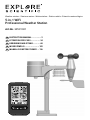 1
1
-
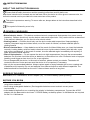 2
2
-
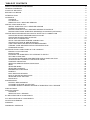 3
3
-
 4
4
-
 5
5
-
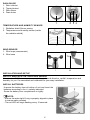 6
6
-
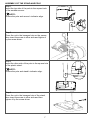 7
7
-
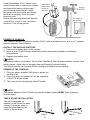 8
8
-
 9
9
-
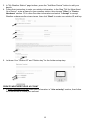 10
10
-
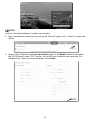 11
11
-
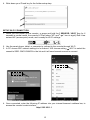 12
12
-
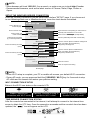 13
13
-
 14
14
-
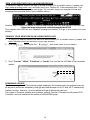 15
15
-
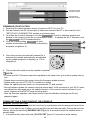 16
16
-
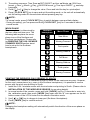 17
17
-
 18
18
-
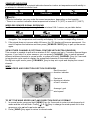 19
19
-
 20
20
-
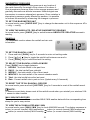 21
21
-
 22
22
-
 23
23
-
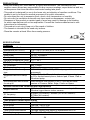 24
24
-
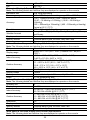 25
25
-
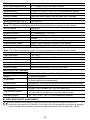 26
26
-
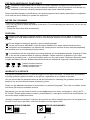 27
27
-
 28
28
-
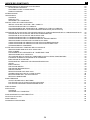 29
29
-
 30
30
-
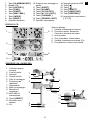 31
31
-
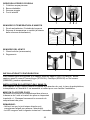 32
32
-
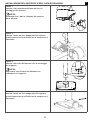 33
33
-
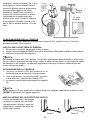 34
34
-
 35
35
-
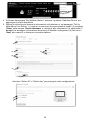 36
36
-
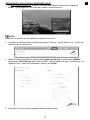 37
37
-
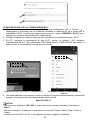 38
38
-
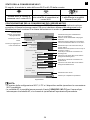 39
39
-
 40
40
-
 41
41
-
 42
42
-
 43
43
-
 44
44
-
 45
45
-
 46
46
-
 47
47
-
 48
48
-
 49
49
-
 50
50
-
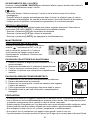 51
51
-
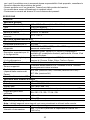 52
52
-
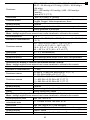 53
53
-
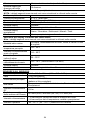 54
54
-
 55
55
-
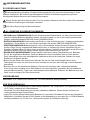 56
56
-
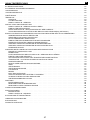 57
57
-
 58
58
-
 59
59
-
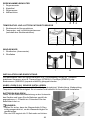 60
60
-
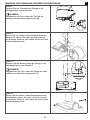 61
61
-
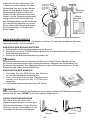 62
62
-
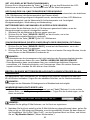 63
63
-
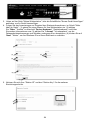 64
64
-
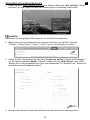 65
65
-
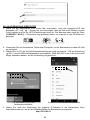 66
66
-
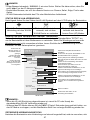 67
67
-
 68
68
-
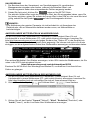 69
69
-
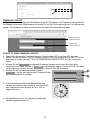 70
70
-
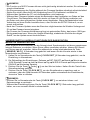 71
71
-
 72
72
-
 73
73
-
 74
74
-
 75
75
-
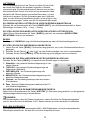 76
76
-
 77
77
-
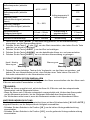 78
78
-
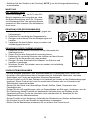 79
79
-
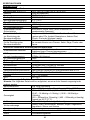 80
80
-
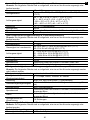 81
81
-
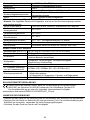 82
82
-
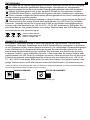 83
83
-
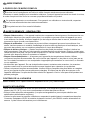 84
84
-
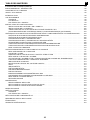 85
85
-
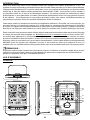 86
86
-
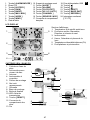 87
87
-
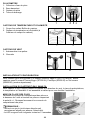 88
88
-
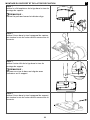 89
89
-
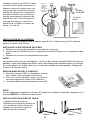 90
90
-
 91
91
-
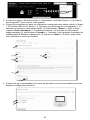 92
92
-
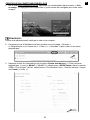 93
93
-
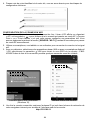 94
94
-
 95
95
-
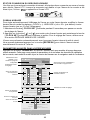 96
96
-
 97
97
-
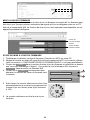 98
98
-
 99
99
-
 100
100
-
 101
101
-
 102
102
-
 103
103
-
 104
104
-
 105
105
-
 106
106
-
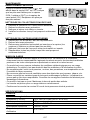 107
107
-
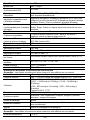 108
108
-
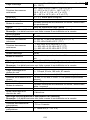 109
109
-
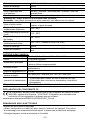 110
110
-
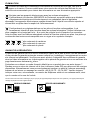 111
111
-
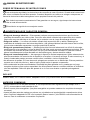 112
112
-
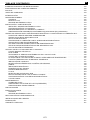 113
113
-
 114
114
-
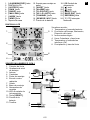 115
115
-
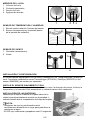 116
116
-
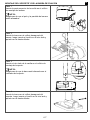 117
117
-
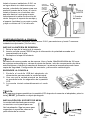 118
118
-
 119
119
-
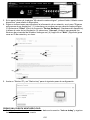 120
120
-
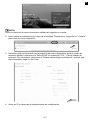 121
121
-
 122
122
-
 123
123
-
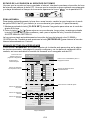 124
124
-
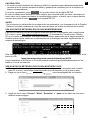 125
125
-
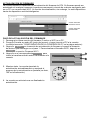 126
126
-
 127
127
-
 128
128
-
 129
129
-
 130
130
-
 131
131
-
 132
132
-
 133
133
-
 134
134
-
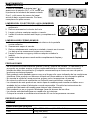 135
135
-
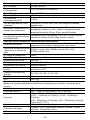 136
136
-
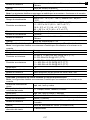 137
137
-
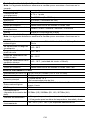 138
138
-
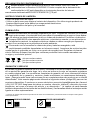 139
139
-
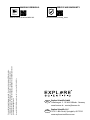 140
140
Explore Scientific WiFi Colour-Display Weather Centre Manuale del proprietario
- Categoria
- Stazioni meteorologiche
- Tipo
- Manuale del proprietario
- Questo manuale è adatto anche per
in altre lingue
- English: Explore Scientific WiFi Colour-Display Weather Centre Owner's manual
- français: Explore Scientific WiFi Colour-Display Weather Centre Le manuel du propriétaire
- español: Explore Scientific WiFi Colour-Display Weather Centre El manual del propietario
- Deutsch: Explore Scientific WiFi Colour-Display Weather Centre Bedienungsanleitung
Documenti correlati
-
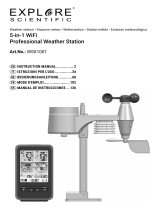 Explore Scientific Professional WIFI colour Weather Center 5-in-1 V Manuale del proprietario
Explore Scientific Professional WIFI colour Weather Center 5-in-1 V Manuale del proprietario
-
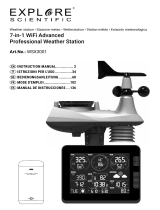 Explore Scientific professional 7-in-1 Wi-Fi Weather Centre Manuale del proprietario
Explore Scientific professional 7-in-1 Wi-Fi Weather Centre Manuale del proprietario
-
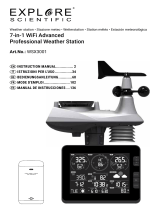 Explore Scientific WSX3001000000 Manuale del proprietario
Explore Scientific WSX3001000000 Manuale del proprietario
-
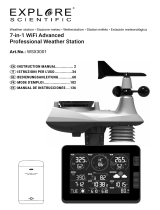 Explore Scientific Professional WIFI Weather Centre 7in1 Manuale del proprietario
Explore Scientific Professional WIFI Weather Centre 7in1 Manuale del proprietario
-
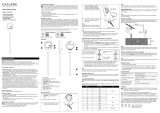 Explore Scientific SM60020000000 Manuale del proprietario
Explore Scientific SM60020000000 Manuale del proprietario
-
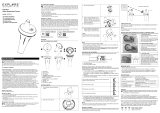 Explore Scientific SP60010000000 Manuale del proprietario
Explore Scientific SP60010000000 Manuale del proprietario
-
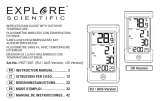 Explore Scientific RGT1001 Manuale utente
Explore Scientific RGT1001 Manuale utente
-
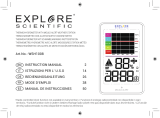 Explore Scientific WSH1008000000 Manuale del proprietario
Explore Scientific WSH1008000000 Manuale del proprietario
Altri documenti
-
Emos ESW5003 Manuale utente
-
Bresser 7002581 Manuale del proprietario
-
Emos ESW5003 Manuale utente
-
Emos ESW5002 Manuale utente
-
Bresser WIFI color weather center Manuale del proprietario
-
Bresser WIFI professional weather station Manuale del proprietario
-
König KN-WS600 Manuale del proprietario
-
Marathon BA030019-EU Berlin Weather Station Manuale utente
-
Konig Electronic KN-WS600 Manuale utente
-
Bresser 7007510 Guida utente